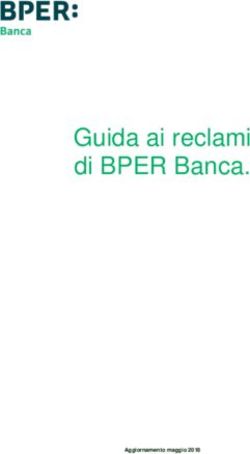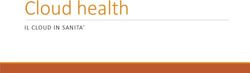SPECIFICHE TECNICHE PRENOTAZIONE SPEDIZIONI POSTE.IT BUSINESS - Ed. Gennaio 2022
←
→
Trascrizione del contenuto della pagina
Se il tuo browser non visualizza correttamente la pagina, ti preghiamo di leggere il contenuto della pagina quaggiù
Ed. Gennaio 2022
SPECIFICHE TECNICHE
PRENOTAZIONE
PRS.ALSER.STA.2 - Versione 6.0 Data 05/01/2022
SPEDIZIONI POSTE.IT
BUSINESS 1INDICE
1 SCOPO E CAMPO DI APPLICAZIONE................................................3
2 PRENOTAZIONE DELLE SPEDIZIONI................................................4
2.1 PRENOTAZIONE POSTA INDESCRITTA.......................................4
2.2 PRENOTAZIONE POSTA DESCRITTA.........................................15
2.3 PRENOTAZIONE PRODOTTO GAMMA
POSTEINTERACTIVE.........................................................................24
3 RENDICONTAZIONE DELLE SPEDIZIONI
DI POSTA INDESCRITTA...................................................................27
3.1 CANALI DI RENDICONTAZIONE..................................................27
3.2 PRODOTTO GAMMA POSTEINTERACTIVE...............................28
1DOCUMENTI APPLICABILI
TITOLO
Specifiche Tecniche Distinta Elettronica di Prenotazione Unica DU
Specifiche Tecniche Distinta Elettronica di Prenotazione GU (STA) Posta Indescritta
Specifiche Tecniche Distinta Elettronica GU Posta Descritta
Requisiti Distinta Elettronica Postalizzazione Gamma Interactive
Specifiche di rendicontazione
21. SCOPO E CAMPO DI
APPLICAZIONE
Il presente documento illustra le modalità di accesso al portale Prenotazioni
Spedizioni su Poste.it Business ai fini della prenotazione delle spedizioni
(posta indescritta e posta descritta) e della rendicontazione (posta inde-
scritta).
32. PRENOTAZIONE DELLE SPEDIZIONI 2.1 PRENOTAZIONE POSTA INDESCRITTA 2.1.1 Informazioni preliminari Il Cliente o il Service prima di effettuare la prenotazione della postalizzazio- ne sul portale sezione Prenotazione Spedizioni Online deve richiedere dal sistema i codici “ID Prenotazione” tramite la sezione apposita del portale PSOnline. Al fine di offrire maggiore flessibilità ai Clienti\Service nell’organizzazione 4 del processo di Stampa, Prenotazione ed Affido della materialità è stato introdotto il concetto di Gerarchia degli ID Prenotazione, ovvero: • ID Prenotazione Padre: deve essere dichiarato nella Distinta di Prenota- zione Analitica (.DU, .GU(STA)) a livello di Header. • ID Prenotazione Figlio: deve essere stampato all’interno del datama- trix che verrà poi dichiarato nella Distinta di Prenotazione Analitica (.DU, .GU(STA)) a livello di Body. Secondo questo concetto una postalizzazione deve: • Essere identificata univocamente da un ID Prenotazione Padre. • Contenere oggetti identificati da uno o più ID Prenotazione Figlio. Il numero massimo di ID Prenotazione Figlio associabili ad un ID Prenota- zione Padre (quindi utilizzabili in una singola postalizzazione) è pari a 150. In sintesi l’utente deve caricare una distinta con progressivo fisso a 1 e do- vrà rispettare le seguenti regole: • nell’header della master dovrà essere dichiarato l’ID Padre, precedente- mente scaricato e non utilizzato, libero. In caso contrario, viene scartata la distinta; • nel campo “codice invio” presente nel body della distinta master, dovrà essere inserito un 2DCOMM univoco, inserito in ogni singola riga, all’in-
terno del quale dovrà essere riportato l’ID Figlio, precedentemente scari- cato e non utilizzato. In caso contrario, verrà scartata la singola riga. Se sono errate tutte le righe, la distinta verrà scartata. Nel caso in cui, nel 2DCOMM venga inserito l’ID Padre, presente nell’Header, la singola riga viene scartata. Se tutte le righe sono errate, viene scartata la distinta e l’utente potrà ricari- carla utilizzando lo stesso ID Padre. In questo modo, viene a crearsi la gerarchia tra i codici, associando all’ID Padre gli ID Figli riportati nel body della distinta. Per quanto riguarda le tempistiche di prenotazione, effettuata o attraverso PSOnline o mediante cartelle di scambio SFTP o in modalità Web service, occorre fare riferimento alle schede tecniche dei prodotti. Il cliente o il Ser- vice deve caricare la “Distinta Analitica di Prenotazione” contenente i soli oggetti che andrà a postalizzare. I passi preliminari necessari per effettuare una prenotazione sulla piattafor- ma PSOnline sono i seguenti: 1. Conoscere il centro di accettazione nel quale si intende postalizzare il 5 prodotto, disponibile in elenco dal menu “I Servizi > Utilities > Visualizza Centri Postalizzazione” (Sezione 1); 2. Avere a disposizione dei codici “ID Prenotazione” Padre e Figlio, richiesti dal menu “I Servizi > Utilities > Richiedi ID Prenotazione” (Sezione 2). Dal menu “I Servizi > Utilities > Ricerca ID Prenotazione” (Sezione 3) sarà possibile effettuare una ricerca tra i codici prenotazione già utilizzati o da utilizzare tra quelli precedentemente richiesti.
2.1.1.1 Sezione 1: Visualizza Centri di postalizzazione
In questa sezione il cliente potrà visualizzare i centri presso cui è possibile
accettare il prodotto di posta selezionato nonché il frazionario che dovrà
successivamente essere inserito all’interno della distinta analitica di preno-
tazione.
6
2.1.1.2 Sezione 2: Richiedi ID Prenotazione
In questa sezione è possibile richiedere i codici “ID Prenotazione” Padre/Fi-
glio per quantità desiderata fino ad un massimo di 100 per volta per ciascu-
no; gli “ID Prenotazione” Padre/Figlio hanno una durata illimitata, e possono
essere usati una sola volta, se non si fraziona la postalizzazione, altrimenti
fino ad un massimo di 4 volte nel caso in cui la postalizzazione sia effettuata
per un massimo di 4 giornate differenti e consecutive.
Si precisa che ad ogni Cliente\Service potrà essere assegnato fino ad un
massimo di 20000 codici “ID Prenotazione” Padre e 10000 codici “ID Pre-
notazione” Figlio utilizzabili. Nel caso in cui non siano stati ancora utilizzati
e nel momento in cui con una richiesta si dovesse superare tale soglia, il
sistema restituirà il seguente errore: “Limite massimo di ID Prenotazione
richiesti superato; puoi verificare gli ID Prenotazione già assegnati e non
utilizzati nella sezione Utility - Ricerca ID Prenotazione”. Pertanto solo dopo
aver utilizzato tutti gli “ID Prenotazione” assegnati o parte di essi il Cliente\
Service potrà richiederne di nuovi. È possibile richiedere i codici “ID Preno-
tazione” anche in modalità Web service (massimo di 1000 codici a chiama-
ta) ma non mediante Cartella di scambio SFTP.Ad ogni richiesta, il sistema genera un file TXT contenente un range di co-
dici sequenziali (senza interruzioni):
• Per gli ID Padre: in codifica base 10 (codice numerico) ed in codifica base
36 (codice alfanumerico) separati dal carattere pipe (|).
• Per gli ID Figlio: in codifica base 36 (codice alfanumerico) separati dal
carattere pipe (|).
Il file TXT generato verrà inviato automaticamente dal sistema verso il clien-
te tramite e-mail all’indirizzo indicato in fase di registrazione dall’utente che
sta richiedendo i codici.
Gli “ID prenotazione” generati andranno inseriti:
• L’ID Padre nell’header della Distinta Elettronica (valore numerico in base
10).
• Gli ID Figlio nel codice 2DCOMM (valore alfanumerico codificato in base
36).
In caso di annullamento della postalizzazione non sarà più possibile riutiliz-
zare lo stesso ID di Prenotazione Padre mentre sarà possibile riutilizzare gli
stessi ID di Prenotazione Figlio associandoli ad un nuovo ID Prenotazione 7
Padre
Selezione della quantità ID Padre da richiedereVisualizzazione del range numerico di ID Padre richiesto ed assegnato
8
Selezione della quantità ID Figlio da richiedere
Visualizzazione del range numerico di ID Figlio richiesto ed assegnatoIl cliente, oltre alla visualizzazione da portale, avrà la possibilità di esportare
i codici “ID prenotazione” in file formato CSV.
Download del range numerico di codici richiesto ed assegnato
9
Comunicazione e-mail e file allegato con il range numerico/alfanumerico
di codici richiesto ed assegnato2.1.1.3 Sezione 3: Ricerca ID Prenotazione
In tale sezione, il cliente ha la possibilità di recuperare i codici ID Padre ed
ID Figlio a lui assegnati in precedenza e non ancora utilizzati
10
2.1.1.4 Inserimento Distinta Elettronica
Per la creazione della Distinta di Elettronica è necessario richiedere in anti-
cipo gli ID Prenotazione Padre e Figlio.
Richiesti i codici “ID Prenotazione” e individuato il centro presso cui posta-
lizzare (con relativo frazionario), il cliente, per completare la prenotazione,
dovrà caricare un unico file elettronico.
Sono previste due modalità di invio della Distinta Elettronica; nell’utilizzo
dell’una o dell’altra, occorre fare riferimento a quanto specificato nella do-
cumentazione tecnica di prodotto:
• Inserimento Distinta Sintetica: la funzionalità è disattivata;
• Inserimento Distinta Analitica: consente di inviare la Distinta Elettroni-
ca Analitica .GU (STA) (per le specifiche fare riferimento al documento
Specifiche Tecniche Distinta Elettronica di Prenotazione GU (STA) Posta
Indescritta;
• Inserimento Distinta Evoluta: consente di inviare la Distinta Elettronica
Analitica .DU (per le specifiche fare riferimento al documento Specifiche
Tecniche Distinta Elettronica di Prenotazione Unica DU.La dimensione del file “Distinta Elettronica” non può superare i 10Mb.
Le funzioni consentono di caricare il file “Distinta Elettronica” desiderato e
completare la prenotazione on line cliccando su «Invia Prenotazione»:
11
Al termine del processo il sistema confermerà all’utente l’avvenuta presa in
carico della prenotazione:Dopo aver effettuato il caricamento della distinta analitica di prenotazione, il file viene sottoposto ad un controllo da parte del sistema per una pre-va- lidazione e per una verifica della correttezza semantica e sintattica del file, per i dettagli fare riferimento a documenti Specifiche Tecniche Distinta Elet- tronica di Prenotazione Unica DU e Specifiche Tecniche Distinta Elettronica di Prenotazione GU (STA) Posta Indescritta. Si fa presente che: • in caso di Distinta Elettronica Analitica .GU (STA), è sempre possibile richiedere, in alternativa al canale PSOnline, l’attivazione di cartelle di scambio SFTP per l’inserimento delle Distinte di Prenotazione. • in caso di Distinta Elettronica Analitica .DU, è sempre possibile richiede- re, in alternativa al canale PSOnline, l’attivazione di cartelle di scambio SFTP o della modalità Web service per l’inserimento delle Distinte di Pre- notazione. Per l’attivazione della cartella di scambio SFTP si fa riferimento al referente commerciale che effettua una verifica di fattibilità. In particolare, la cartella sarà attivata a decorrere dal 20° giorno lavorativo successivo alla richiesta 12 a Poste Italiane. Per l’attivazione della modalità Web service si fa riferimento al referente commerciale che effettua una verifica di fattibilità. Eventuali cause tecniche, che non consentano l’attivazione della cartella di scambio SFTP o della modalità Web service, saranno prontamente comu- nicate al Cliente. 2.1.1.5 Parcellizzazione delle prenotazioni Tramite la parcellizzazione il cliente/service può utilizzare stessi ID Figlio in più Distinte Elettroniche con medesimo ID Padre. La parcelizzazione è possibile solo in caso di Posta Indescritta con canale Da Stampatore. Sarà necessario, per ciascun lotto, produrre una Distinta Analitica di Preno- tazione contenente i soli pezzi effettivamente postalizzati; il Cliente\Service dovrà aver cura di indicare nella nomenclatura della Distinta di Prenotazio- ne il numero del lotto che si vuole postalizzare, es: Distinta analitica Lotto 1: A_ID30000123_pico.depaperis.bancaditopolinia_04052016_001_GU Lotto 2: A_ID30000123_pico.depaperis.bancaditopolinia_04052016_002_GU
Lotto 3: A_ID30000123_pico.depaperis.bancaditopolinia_04052016_003_GU Lotto 4: A_ID30000123_pico.depaperis.bancaditopolinia_04052016_004_GU Distinta evoluta Lotto 1: NPSO_G_DU_ID30000001_2000001_01.DU Lotto 2: NPSO_G_DU_ID30000001_2000001_02.DU Lotto 3: NPSO_G_DU_ID30000001_2000001_03.DU Lotto 4: NPSO_G_DU_ID30000001_2000001_04.DU Si precisa che il progressivo riportato nel nome della prima Distinta Elet- tronica di Prenotazione (ovvero della Distinta Elettronica che usa la prima volta l’ID Prenotazione), deve essere sempre 1 per la prima prenotazione; i progressivi 2, 3 e 4 possono essere utilizzati unicamente sulle Distinte Elet- troniche afferenti alle parcellizzate. Distinta Master: l’utente deve caricare come prima distinta una Master con progressivo 1 e dovrà rispettare le seguenti regole: • nell’header della master dovrà essere dichiarato l’ID Padre, precedente- 13 mente scaricato e non utilizzato, libero. In caso contrario, viene scartata la distinta; • nel campo “codice invio” presente nel body della distinta master, dovrà essere inserito un 2DCOMM univoco, inserito in ogni singola riga, all’in- terno del quale dovrà essere riportato l’ID Figlio, precedentemente scari- cato e non utilizzato. In caso contrario, verrà scartata la singola riga. Se sono errate tutte le righe, la distinta verrà scartata. Nel caso in cui, nel 2DCOMM venga inserito l’ID Padre, presente nell’Header, la singola riga viene scartata. Se tutte le righe sono errate, viene scartata la distinta e l’utente potrà ricari- carla utilizzando lo stesso ID Padre. In questo modo, viene a crearsi la gerarchia tra i codici, associando all’ID Padre gli ID Figli riportati nel body della distinta master. Distinta Slave: l’utente, caricata positivamente la distinta MASTER, potrà procedere o meno al caricamento della Slave, con il progressivo a partire da 2 fino ad un massimo 4 e con un nr massimo di invii pari al 40% degli invii dichiarati nella Master. Tale distinta dovrà riportare il codice ID Padre e ID Figlio nel seguente modo: • nell’header della slave dovrà essere inserito l’ID Padre inserito nella MA- STER. In caso contrario la distinta slave verrà scartata;
• nel campo “codice invio” presente nel body della distinta slave, dovrà essere inserito un 2DCOMM univoco, inserito in ogni singola riga, in cui dovrà essere riportato uno degli ID Figlio utilizzati precedentemente nella MASTER. In caso contrario, viene scartata la riga con il 2DCOMM errato e nel caso in cui tutte le righe sono errata viene scartata tutta la distinta slave. La prenotazione dell’ultimo lotto Slave utile dovrà essere completata, ov- vero conclusa, al massimo entro le ore 24.00 del giorno successivo alla data prevista di postalizzazione indicata nella prenotazione del primo lotto (Master). Superato tale limite temporale la postalizzazione relativa a quel codice di prenotazione deve essere ritenuta chiusa automaticamente ed ogni even- tuale caricamento successivo da parte dei service verrà rifiutato. La data prevista di postalizzazione indicata nella prenotazione di ogni lotto Slave deve ricadere entro i tre giorni successivi alla data prevista di posta- lizzazione indicata nella prenotazione del primo lotto (Master). In caso di parcellizzazione della spedizione, la seconda, la terza e la quarta 14 postalizzazione (lotto 2, 3 e 4) possono ciascuna contenere un numero di invii che al massimo è pari al 40% degli invii contenuti nella prima postaliz- zazione (lotto1) . Si precisa che in caso di Annullamento di una Postalizzazione con pro- gressivo 1 anche le eventuali Postalizzazioni con progressivo successivo saranno annullate.
Schema riepilogativo 2.2 PRENOTAZIONE POSTA DESCRITTA 15 2.2.1 Informazioni preliminari Il Cliente o il Service prima di effettuare la prenotazione della postalizzazio- ne sul portale sezione Prenotazione Spedizioni Online deve richiedere dal sistema i codici “ID Prenotazione” tramite la sezione apposita del portale PSOnline. Per quanto riguarda le tempistiche di prenotazione, effettuata o attraverso PSOnline o mediante cartelle di scambio SFTP o in modalità Web service, occorre fare riferimento alle schede tecniche dei prodotti. Il cliente o il Ser- vice deve caricare la “Distinta Analitica di Prenotazione” contenente i soli oggetti che andrà a postalizzare.
I passi preliminari necessari per effettuare una prenotazione sulla piattafor-
ma PSOnline sono i seguenti:
1. conoscere il centro di accettazione nel quale si intende postalizzare il
prodotto, disponibile in elenco dal menu “I Servizi > Utilities > Visualizza
Centri Postalizzazione” (Sezione 1);
2. avere a disposizione dei codici “IDprenotazione”, richiesti dal menu “I
Servizi > Utilities > Richiedi ID Prenotazione” (Sezione 2).
Sezione 1
Sezione 2
Sezione 3
16
Dal menu “I Servizi > Utilities > Ricerca ID Prenotazione” (Sezione 3) sarà
possibile effettuare una ricerca tra i codici prenotazione già utilizzati o da
utilizzare tra quelli precedentemente richiesti.
2.2.1.1 Sezione 1: Visualizza Centri di postalizzazione
In questa sezione il cliente potrà visualizzare i centri presso cui è possibile
accettare il prodotto di posta selezionato nonché il frazionario che dovrà
successivamente essere inserito all’interno della distinta analitica di preno-
tazione.2.2.1.2 Sezione 2: Richiedi ID Prenotazione In questa sezione è possibile richiedere secondo necessità i codici “ID Pre- notazione” per quantità desiderata fino ad un massimo di 100 per volta, gli “ID Prenotazione” hanno una durata illimitata e possono essere usati una sola volta. 17 Nel caso in cui sia presente la scelta ID Padre/ID Figlio occorre utilizzare gli ID Padre. Si precisa che ad ogni Cliente\Service potrà essere assegnato fino ad un massimo di 20000 codici “ID Prenotazione” utilizzabili. Nel caso in cui non siano stati ancora utilizzati e nel momento in cui con una richiesta si dovesse superare tale soglia, il sistema restituirà il seguente errore: “Limite massimo di ID Prenotazione richiesti superato; puoi verificare gli ID Prenotazione già assegnati e non utilizzati nella sezione Utility - Ricerca ID Prenotazione”. Pertanto solo dopo aver utilizzato tutti gli “ID Prenotazione” assegnati o par- te di essi il Cliente\Service potrà richiederne di nuovi. È possibile richiedere i codici “ID Prenotazione” anche in modalità Web service (massimo di 1000 codici a chiamata) ma non mediante Cartella di scambio SFTP. Ad ogni richiesta, il sistema genera un file TXT contenente un range di co- dici sequenziale (senza interruzioni) sia in codifica base 10 (codice nume- rico), sia in codifica equivalente base 36 (codice alfanumerico) separati dal carattere pipe (|). Il file TXT generato verrà inviato automaticamente dal sistema verso il clien- te tramite e-mail all’indirizzo indicato in fase di registrazione dall’utente che sta richiedendo i codici.
Gli “ID prenotazione” generati andranno inseriti nella Distinta Analitica di
prenotazione (valore numerico codificato in base 10).
I codici ID prenotazione hanno una durata illimitata e possono essere usati
una sola volta.
In caso di annullamento della postalizzazione non sarà più possibile riutiliz-
zare lo stesso ID di Prenotazione.
Selezione della quantità ID da richiedere
18
Visualizzazione del range numerico di codici richiesto ed assegnato
Il cliente, oltre alla visualizzazione da portale, avrà la possibilità di esportare
i codici “ID prenotazione” in file formato CSV.Download del range numerico di codici richiesto ed assegnato
19
Comunicazione e-mail e file allegato con il range numerico/alfanumerico di
codici richiesto ed assegnato2.2.1.3 Sezione 3: Ricerca ID Prenotazione
In tale sezione, il cliente ha la possibilità di recuperare i codici “ID prenota-
zione” a lui assegnati in precedenza e non ancora utilizzati.
20
2.2.1.4 Inserimento Distinta Elettronica
Il Cliente per poter effettuare la Prenotazione di Posta Descritta potrà utiliz-
zare una delle seguenti tipologie di Distinte:
1. Distinta Elettronica Analitica .DU (per le specifiche fare riferimento al do-
cumento Specifiche Tecniche Distinta Elettronica di Prenotazione Unica
DU).
2. Distinta Elettronica Analitica .GU (per le specifiche fare riferimento al do-
cumento Specifiche Tecniche Distinta Elettronica GU Posta Descritta).
2.2.1.5 Inserimento Distinta Elettronica Analitica .DU
Per la Distinta di Elettronica Analitica .DU è necessario richiedere in antici-
po l’ID Prenotazione.
Nel caso in cui sia presente la scelta ID Padre/ID Figlio occorre utilizzare
gli ID Padre.
Richiesto il codice “ID prenotazione” e individuato il centro presso cui posta-
lizzare (con relativo frazionario), il cliente, per completare la prenotazione,
dovrà caricare un unico file elettronico, la “Distinta analitica di prenotazio-
ne”, cliccando su “Caricamento file .cvs”.La dimensione del file “Distinta analitica di prenotazione” non può superare i 10Mb. La funzione consente di caricare il file “Distinta analitica di prenotazione” desiderato e completare la prenotazione on line cliccando su «InviaPreno- 21 tazione»: Al termine del processo il sistema confermerà all’utente l’avvenuta presa in carico della prenotazione:
Dopo aver effettuato il caricamento della distinta analitica di prenotazione, il
file viene sottoposto ad un controllo da parte del sistema per una pre-valida-
zione e per una verifica della correttezza semantica e sintattica del file, per
i dettagli fare riferimento al documento Specifiche Tecniche Distinta Elettro-
nica GU Posta Descritta.
Si fa presente che è sempre possibile richiedere, in alternativa al canale
PSOnline, l’attivazione di cartelle di scambio SFTP o della modalità Web
service per l’inserimento delle Distinte di Prenotazione.
Per l’attivazione della cartella di scambio SFTP si fa riferimento al referente
commerciale che effettua una verifica di fattibilità. In particolare, la cartella
sarà attivata a decorrere dal 20° giorno lavorativo successivo alla richiesta
a Poste Italiane.
Per l’attivazione della modalità Web service si fa riferimento al referente
commerciale che effettua una verifica di fattibilità.
Eventuali cause tecniche, che non consentano l’attivazione della cartella di
scambio SFTP o della modalità Web service, saranno prontamente comu-
nicate al Cliente.
22
2.2.1.6 Inserimento Distinta Elettronica Analitica .GU
Per la Distinta di Elettronica Analitica .GU è necessario richiedere in antici-
po l’ID Prenotazione.
Per completare la prenotazione, dovrà caricare un unico file elettronico clic-
cando su “Caricamento file .gu”.
La dimensione del file “Distinta analitica di prenotazione” non può superare
i 10Mb.Nella schermata successiva è necessario selezionare il Processo di Lavo-
razione e scegliere il file relativo alla Distinta Elettronica .GU:
Al termine del processo il sistema confermerà all’utente l’avvenuta presa in
carico della prenotazione:
23
Dopo aver effettuato il caricamento della distinta analitica di prenotazione, il
file viene sottoposto ad un controllo da parte del sistema per una pre-valida-
zione e per una verifica della correttezza semantica e sintattica del file, per
i dettagli fare riferimento al documento Specifiche Tecniche Distinta Elettro-
nica di Prenotazione Unica DU.
Si fa presente che per questa tipologia di Distinta Elettronica NON è possi-
bile richiedere l’attivazione di cartelle di scambio SFTP o la modalità Web
service per l’inserimento delle Distinte di Prenotazione.2.3 PRENOTAZIONE PRODOTTO GAMMA POSTEINTERACTIVE Per effettuare una prenotazione si deve caricare il file di Postalizzazione con le caratteristiche indicate nel documento “Requisiti Distinta Elettronica Postalizzazione Gamma Interactive” entro 1 gg prima della consegna della postalizzazione stessa (sia per il prodotto J+1 che per il prodotto J+4). Di seguito un esempio finale del file di postalizzazione: 0001|068995033719|13223328550001|1322332855|1|1|Rossi Mario |Via GRUGNOLA|SESTO SAN GIOVANNI|20099|MI|19000101|ROMA|ITA- LIA|CCCNNN00A01H501C|A234567|M||1|P||10.000 0001|068995033446|13223269570001|1322326957|1|1|Verdi Carlo|Via RANZONI|MILANO|20149|MI|19000101|ROMA|ITALIA|CCCNNN00A01H5 01C|A234567|M||1|P||10.000 0001|068995033479|13223303260001|1322330326|1|1|Esposito Genna- ro|Via XV MARTIRI|VIMODRONE|20090|MI|19000101|ROMA|ITALIA|CC- 24 CNNN00A01H501C|A234567|M||1|P||10.000 2.3.1 Caricamento Distinta Elettronica di dettaglio L’operatore: • seleziona Inserisci nuova prenotazione; • indica la ragione sociale del cliente; • sceglie il prodotto disponibile dal menu a tendina che in questo caso sarà Posteinteractive e clicca su Packaging Cliente.
Successivamente inserisce i dati relativi alla postalizzazione:
• cliccando su sfoglia seleziona il file di prenotazione da caricare che dovrà
essere “.CSV” compresso in zip;
• carica il file cliccando sul simbolo +;
25
Al termine del caricamento del file, invia la prenotazione:Ad inoltro effettuato il sistema restituisce il messaggio sotto indicato:
Al termine delle verifiche di correttezza del file, il sistema automaticamente
restituisce il messaggio di conferma caricamento file, evidenziando even-
tuali errori.
26
Di seguito la Mail di risposta al caricamento del file di Prenotazione:
Il service, al momento della prenotazione su PSOnline, sceglie il centro
dove postalizzerà il prodotto e la data in cui deve presentarsi per la spedi-
zione.3. RENDICONTAZIONE
DELLE SPEDIZIONI DI POSTA
INDESCRITTA
Nel file di rendicontazione, generato a valle del processo di tracciatura del
recapito del prodotto, vengono inserite tutte le informazioni relative all’esito
di consegna a seconda del servizio scelto.
3.1 CANALI DI RENDICONTAZIONE
Il file di rendicontazione può essere prelevato dal cliente accedendo al por-
tale poste.it nella sezione “Servizi di Monitoraggio e Rendicontazione”.
27
Il portale, utilizzando gli appositi filtri predisposti, permette di:
• visualizzare a video le postalizzazioni e verificare l’andamento del pro-
cesso di recapito in real time; nel caso di postalizzazioni parcellizzate,
il sistema consentirà la visualizzazione delle singole parcellizzazioni e il
loro cumulato;
• visualizzare su mappa geografica l’avanzamento % per singola regione
dello stato di consegna per le singole spedizioni;
• scaricare il file di rendicontazione attraverso l’apposita icona presente
nella colonna “report analitico”.28 È possibile altresì richiedere l’invio del file attraverso l’attivazione di un ca- nale SFTP specifico. 3.2 PRODOTTO GAMMA POSTEINTERACTIVE All’interno del portale saranno disponibili i file con il dettaglio degli stati ren- dicontati. Nello specifico viene rendicontato se l’invio è stato consegnato al destina- tario, non è stato consegnato (nei casi di destinatario sconosciuto, indirizzo insufficiente, indirizzo inesatto, indirizzo inesistente, destinatario trasferito,
destinatario irreperibile, destinatario deceduto, invio rifiutato, compiuta gia-
cenza), inviato o messo in giacenza presso l’ufficio di recapito (nei casi di
destinatario assente).
Per gli invii per i quali non è stato possibile effettuare la consegna, è possi-
bile conoscere oltre agli esiti di consegna, anche le motivazioni per le quali
non sono stati consegnati. Le motivazioni di mancato recapito associabili ad
ogni invio sono le seguenti:
• Indirizzo insufficiente
• Indirizzo inesatto/errato
• Indirizzo inesistente/sconosciuto
• Destinatario sconosciuto
• Destinatario trasferito
• Destinatario irreperibile
• Destinatario deceduto
• Invio rifiutato
• Compiuta giacenza
29
Le informazioni fornite al cliente saranno le seguenti:
• Codice dell’invio
• Dati del destinatario (dati presenti nella distinta):
- nominativo;
- indirizzo.
• Esito di consegna:
- consegnato (oggetti consegnati tramite il portalettere o l’operatore dello
sportello inesitate al destinatario o ad un soggetto abilitato);
- non consegnabile (oggetti non consegnabili per destinatario scono-
sciuto, indirizzo insufficiente, indirizzo errato o inesatto, indirizzo sco-
nosciuto o inesistente, destinatario sconosciuto, destinatario trasferito,
destinatario irreperibile, destinatario deceduto, invio rifiutato, compiuta
giacenza);
- inviato in giacenza presso il CD;
- in giacenza presso l’ufficio di recapito (oggetti disponibili per il servizio
di recapito concordato).
• Motivazione di mancato recapito nei casi di invii non consegnabili, ovve-
ro: destinatario sconosciuto, indirizzo insufficiente, indirizzo inesatto/er-
rato, indirizzo inesistente/sconosciuto, destinatario trasferito, destinatario
irreperibile, destinatario deceduto, invio rifiutato, compiuta giacenza.• Data dell’esito:
- data di consegna dell’oggetto al destinatario;
- data di rinvio del oggetto al mittente (nei casi di non consegnabilità);
- data del tentativo di consegna nei casi di emissione avviso di giacenza;
- data di inizio giacenza.
I dati di rendicontazione analitica restano presenti a sistema e consultabili
per 6 mesi.
La prima rendicontazione sarà disponibile entro le ore 8.00, a partire dal
secondo giorno lavorativo successivo all’accettazione e i dati saranno ag-
giornati al giorno precedente.
Le successive rendicontazioni avverranno ogni giorno e conterranno gli esi-
ti degli oggetti relativi al giorno stesso e appartenenti a diverse postalizza-
zioni.
Nello specifico il cliente accede al sito di Poste Italiane inserendo le creden-
ziali e seleziona la voce di menu “Prenotazione Spedizioni > Rendicontazio-
ne Posteinteractive > Rendicontazione”:
30
La scelta effettuata determina la visualizzazione dei risultati che possono
essere scaricati in diversi formati. Per il dettaglio del tracciato di rendicon-
tazione si può fare riferimento all’allegato “Specifiche di rendicontazione”.Inoltre l’accesso tramite la voce di menu “Prenotazione Spedizioni > Rendi-
contazione Postainteractive > Ricerca pratiche e input feedback” consente
all’utente di effettuare la ricerca delle pratiche Posta Interactive e di inserire
eventuale feedback nel caso in cui la pratica sia identificata dallo stato “da
validare”:
31
Sul singolo risultato della ricerca è data la possibilità di fare il download del
file allegato pdf ed esprimere un feedback selezionando uno stato di valida-
zione, una causale di validazione ed eventuali note facoltative:
È possibile fare solo il download del file allegato pdf.Come possiamo aiutarti?
Contattaci
Vai su poste.it nella sezione Assistenza
e compila il modulo
Chiamaci
800.00.33.22
numero gratuito, attivo dal lunedì al sabato
(dalle 8.00 alle 20.00, esclusi i festivi)
32Puoi anche leggere